如今,电脑已成为我们工作和学习中不可或缺的工具之一。在日常办公中,我们经常需要使用电脑进行打印工作。然而,许多人在使用电脑双面打印时都遇到了一个常见的问题:打印出来的纸张顺序与预期不符。本文将探讨这个问题的原因,并提供一些解决方法,帮助读者优化双面打印顺序,提高工作效率。

一、检查打印机设置
1.确保打印机驱动程序已正确安装,可以通过设备管理器来检查。
2.打开打印机属性设置,检查是否正确选择了双面打印选项。
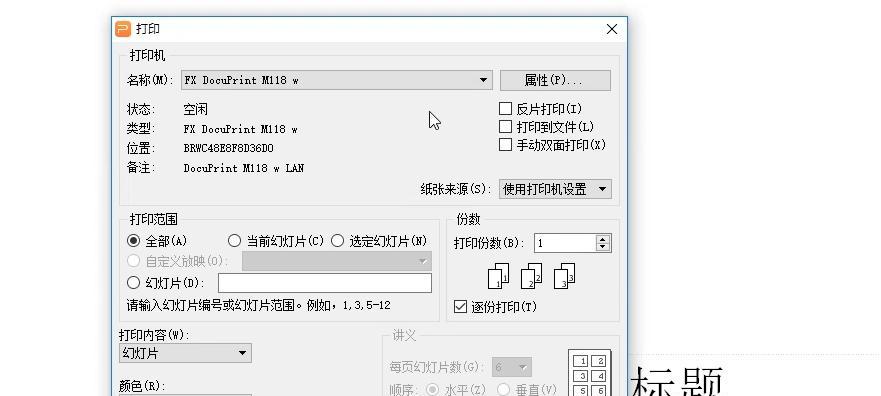
3.确保纸张类型和纸张大小设置与实际使用的纸张相匹配。
二、调整双面打印设置
4.在打印对话框中,选择“属性”或“首选项”选项,进入高级设置。
5.查找“双面打印”或类似选项,并选择“长边翻转”或“短边翻转”,这取决于你想要的双面打印顺序。
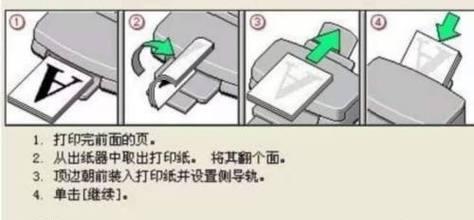
6.确认设置后,点击“确定”保存更改。
三、排查错误原因
7.检查打印文件的顺序,如果文件本身就是无序的,那么打印结果自然也会无序。
8.尝试打印其他文件,观察是否只有特定的文件打印顺序错误。如果是这样,那么问题可能出在文件本身的设置上。
9.如果所有文件都打印顺序错误,那么问题可能出在打印机驱动程序或设置上。
四、使用第三方软件进行优化
10.下载并安装一款第三方打印软件,例如FinePrint等。
11.打开软件后,选择“双面打印”选项,并设置所需的打印顺序。
12.将需要打印的文件导入该软件中,然后进行打印。
五、联系技术支持或专业人士
13.如果以上方法仍无法解决问题,建议联系打印机厂商的技术支持,寻求专业的帮助。
14.也可以向专业的IT人员咨询,他们可能会提供更多解决方案或建议。
通过检查打印机设置,调整双面打印设置,排查错误原因以及使用第三方软件进行优化,我们可以解决电脑双面打印顺序错误的问题。在日常使用中,如果遇到类似问题,我们应该先排除简单的设置错误,然后尝试其他解决方案。同时,定期更新打印机驱动程序和软件也是保持打印机正常工作的重要步骤。通过这些方法,我们能够更高效地使用电脑进行双面打印,提高工作效率。
标签: 电脑双面打印

